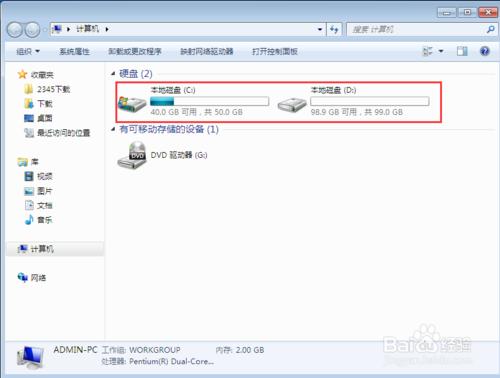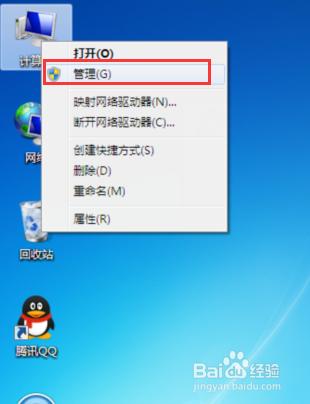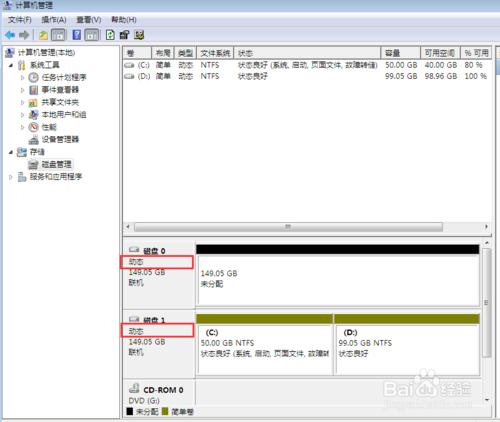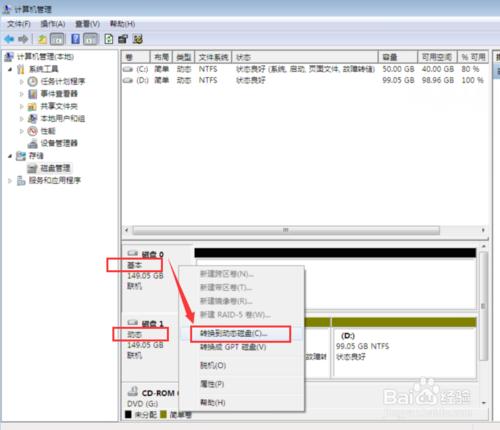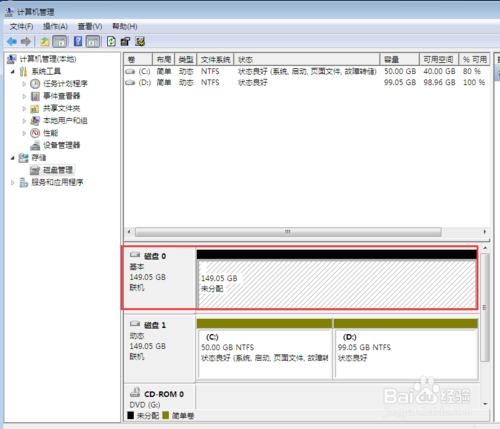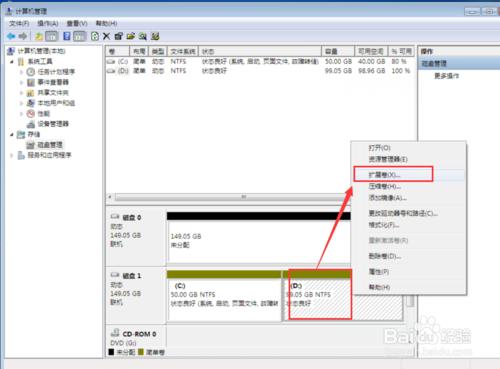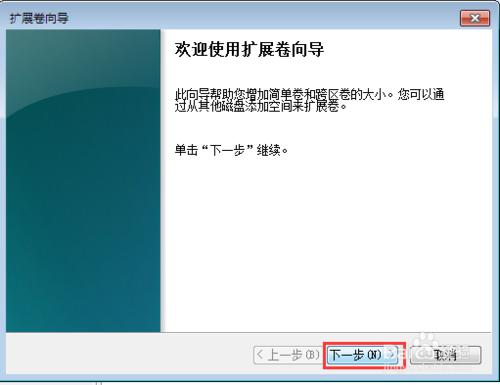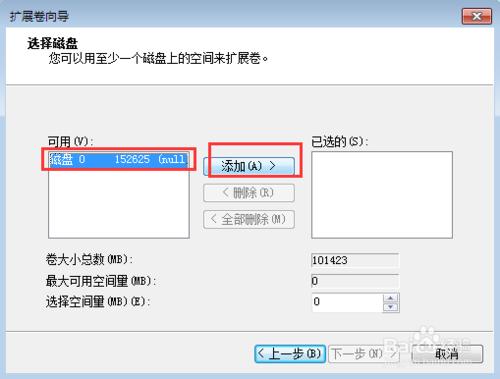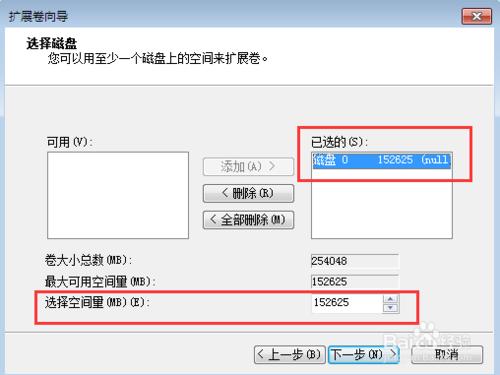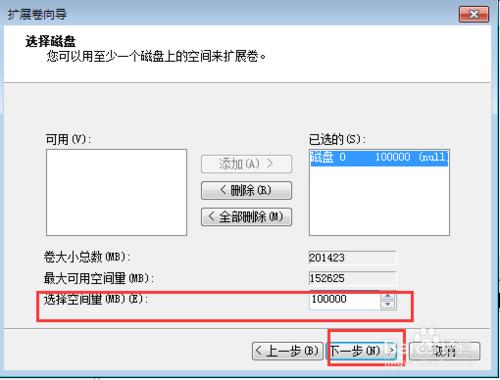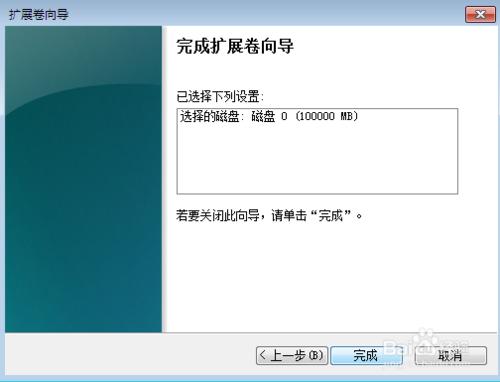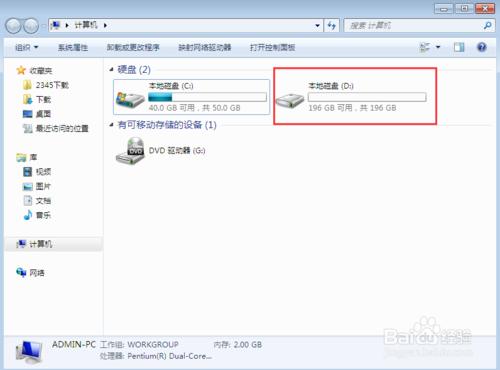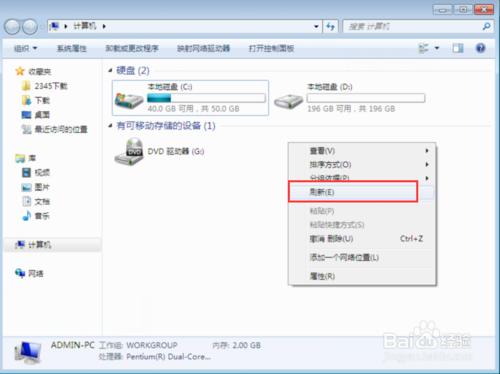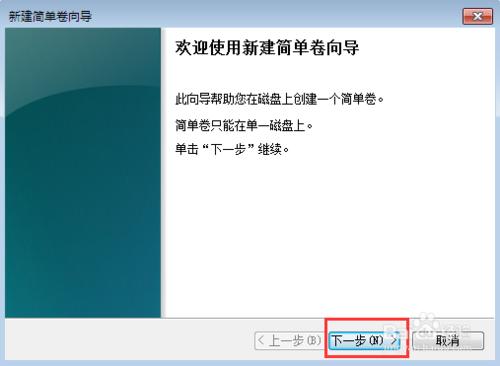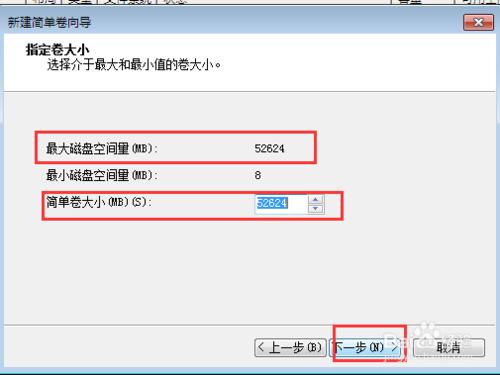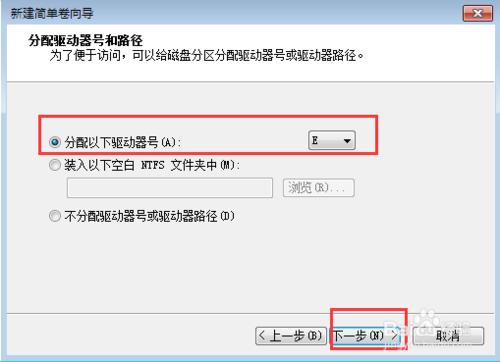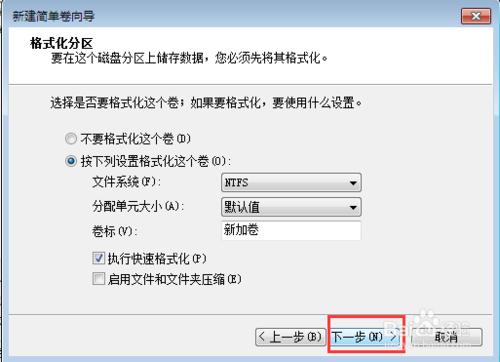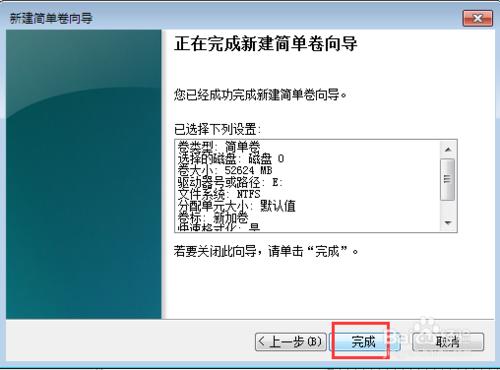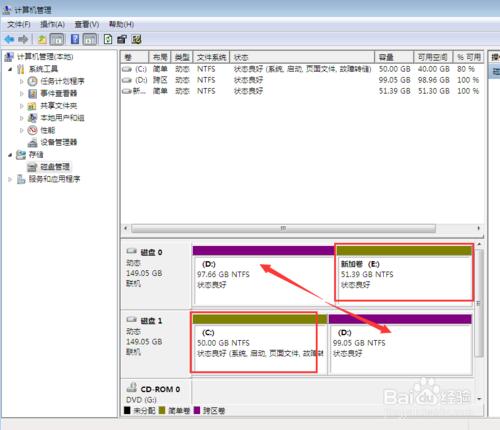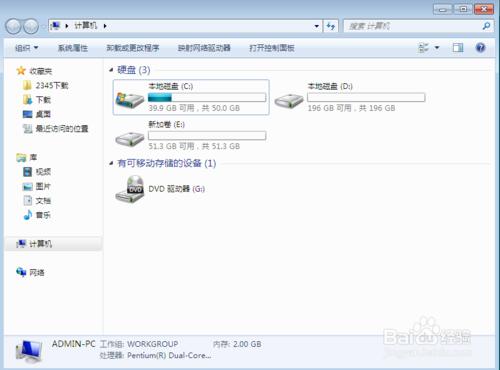經常有朋友問我,我的磁碟太少了,能不能擴容呀!答案是可以的。
現在我們手上有塊160G的磁碟。分了C盤和D盤。假設D盤的空間已間快滿了。那麼我們需要增加一塊磁碟來增加到D盤中,以滿足D盤有更多的空間。
當然,我們也可以直接把新硬碟直接劃分成一個新的分割槽,如果我們的電腦資料量足夠大,有些軟體程式的日誌只往一個區的某個目錄寫進,假如那個分割槽的容量快沒有了,那麼新建一個分割槽出來沒意義。
怎麼說呢,當我們修改程式儲存的路徑時,我們舊的日誌又調不出來?是不是這個原因呢?
好了,不廢話了!
工具/原料
額外準備一塊新硬碟
方法/步驟
接上新硬碟進電腦裡,開機啟動系統。
系統啟動後,我們開啟計算機,可以發現只有舊硬碟的2個分割槽,新硬碟沒出現在這裡,因為我們並沒有將他格式化。
右鍵 計算機 圖示 ,在彈出的選單中,選擇 管理。
在計算機管理器中,我們點選 硬碟管理器,可以發現硬碟1,也就是舊硬碟,已被我早已轉換成動態磁碟,我們就來模擬一下,原來的磁碟0壞了,現在更換一個新硬碟上去,重新做成動態磁碟。
我們右鍵磁碟0,在彈出的選單中,選擇 轉換到動態磁碟(C)
可以看到 基本 已經變成 動態 了
現在我們右鍵磁碟0 的D盤,在彈出的選單中選擇 擴展卷
在彈出的視窗中,選擇 下一步
在擴充套件嚮導中, 可以找到我們的新硬碟,我們點選選中新硬碟 ,點選 新增,新硬碟就加入到右邊的視窗了。
預設是將有的空間附加到我們選擇的D盤中,如果只是想附加一部份到D盤,可以在 選擇空間量 裡填寫具體的容量
我們直接填寫100000 M 其他的容量用於新磁碟分割槽。然後點選 下一步
然後開始擴充套件分割槽容量,擴充套件完成後,點選完成。
現在我們可以看到,有2個磁碟 D盤,並以相同的顏色顯示。其中,還有個未分配的空間。
我們可以看到2個D盤的容量各不相同,現在我們開啟 計算機,看看現在D盤的容量沒有增加成功。
從下圖看到,我們的D盤容量,確實是由2個D盤的容量相加而成。
如果你的D盤容量沒有發生變,可以在空間的地方,右鍵 重新整理 一下即可。
現在我們重新回到硬碟管理器中,我們把另一個未分配的空間,格式化出 一個碟符出來。
右鍵 未分配空間,選擇 新建簡單卷
直接 下一步
直接下一步
下一步
不想選擇太多,直接下一步
然後 點 完成
現在磁碟管理品,已經出現了一個新的分割槽,看到了嗎?
開啟計算機,在裡面同樣可以驗證。
感謝觀看。後續作品,請留意更新。